windows系統安裝虛擬機,常見的是利用VMware Workstation這款軟體來進行安裝。在未接觸Docker之前,我一直通過這款軟體來進行管理的。docker是運行在linux環境下的,那怎樣才能讓docker運行在Windows環境下呢,於是windows提供了Hyper-V管理器並自動 ...
windows系統安裝虛擬機,常見的是利用VMware Workstation這款軟體來進行安裝。在未接觸Docker之前,我一直通過這款軟體來進行管理的。docker是運行在linux環境下的,那怎樣才能讓docker運行在Windows環境下呢,於是windows提供了Hyper-V管理器並自動安裝了DockerDesktopVM的虛擬機,運行docker時會自動啟動Hyper-V下的虛擬機,如下圖:
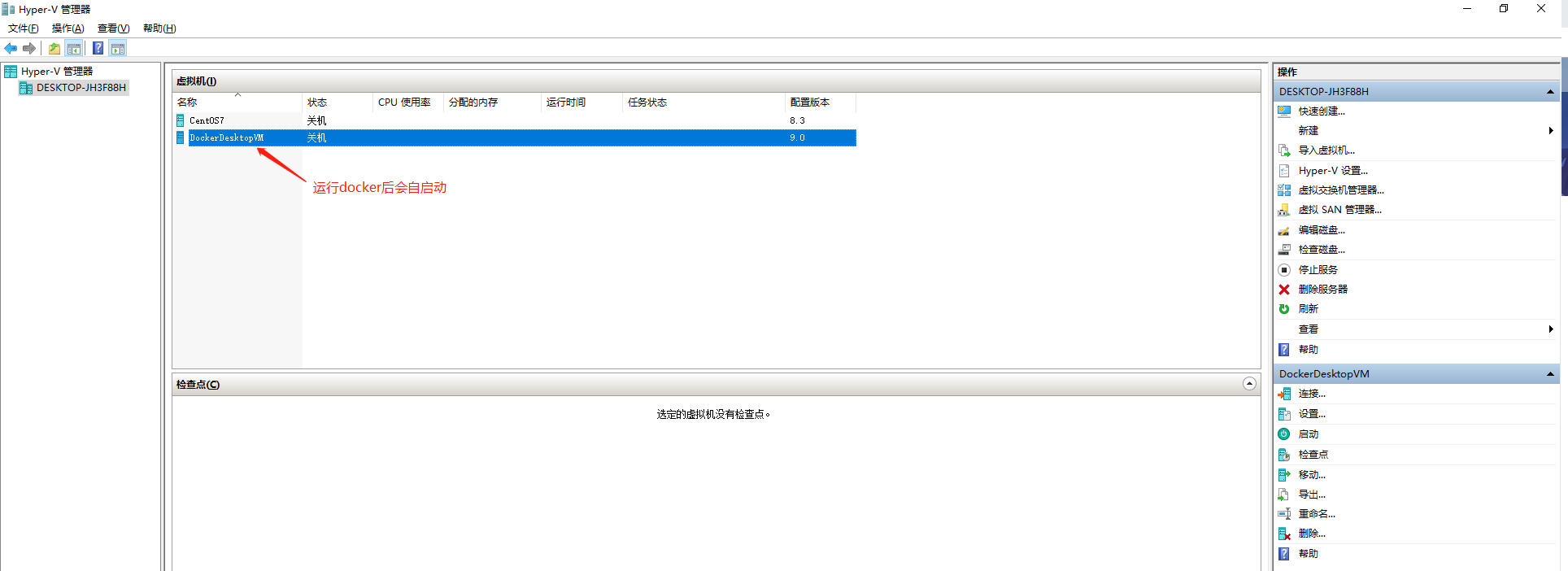
在Win10中如何安裝Hyper-V呢?
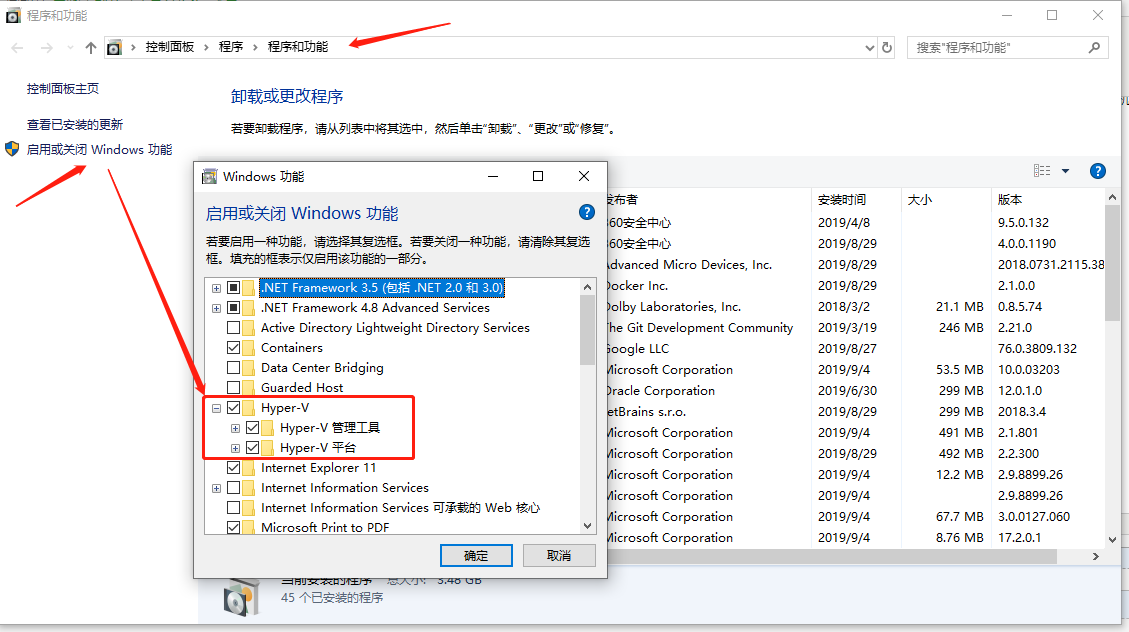
對,就是這麼簡單。既然Hyper-V是虛擬機管理器,那當然可以安裝自己想要的虛擬機系統,只要你的電腦夠強悍,這裡我將演示centos7的安裝。
1、打開Hyper-V管理器,在右側點擊新增
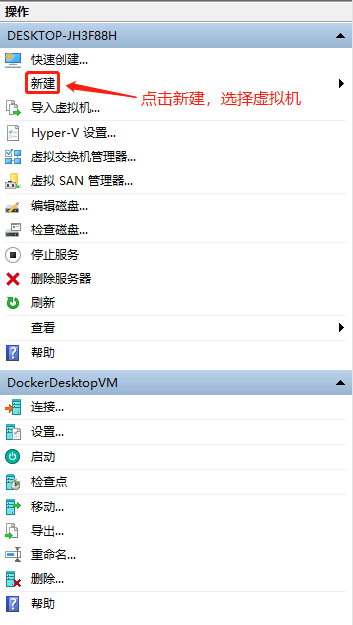
2、出現如下界面,點擊下一步
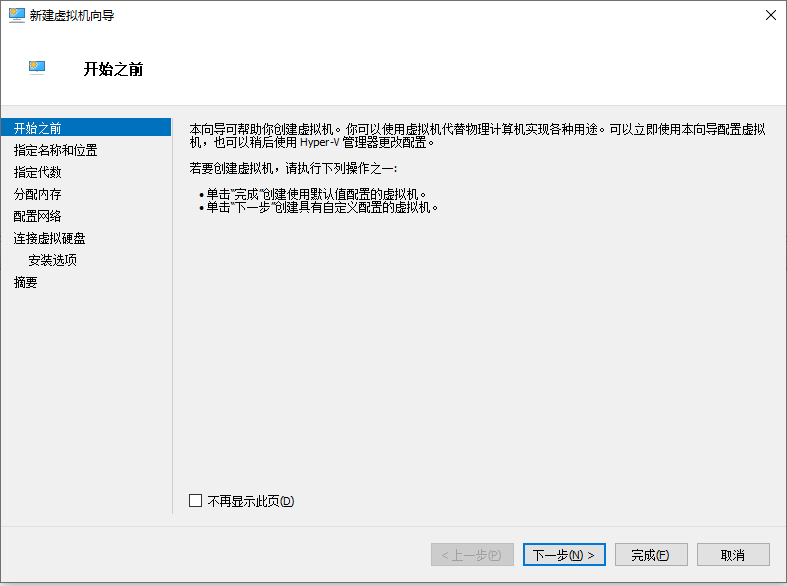
3、指定虛擬機名稱以及虛擬機存儲位置,點擊下一步。

4、Hyper-V的版本有2代,第二代虛擬機啟動更快,模擬載入的硬體資源更少,性能更高,但是不是所有的機器都支持第二代,所以建議預設選擇第一代。點擊下一步。
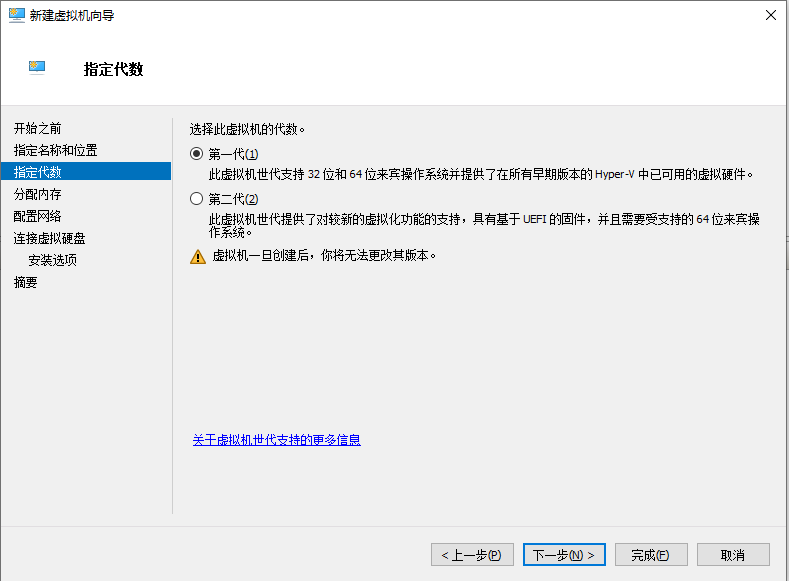
5、為虛擬機分配運行記憶體,勾選動態分配記憶體,虛擬機會使用系統記憶體,點擊下一步。
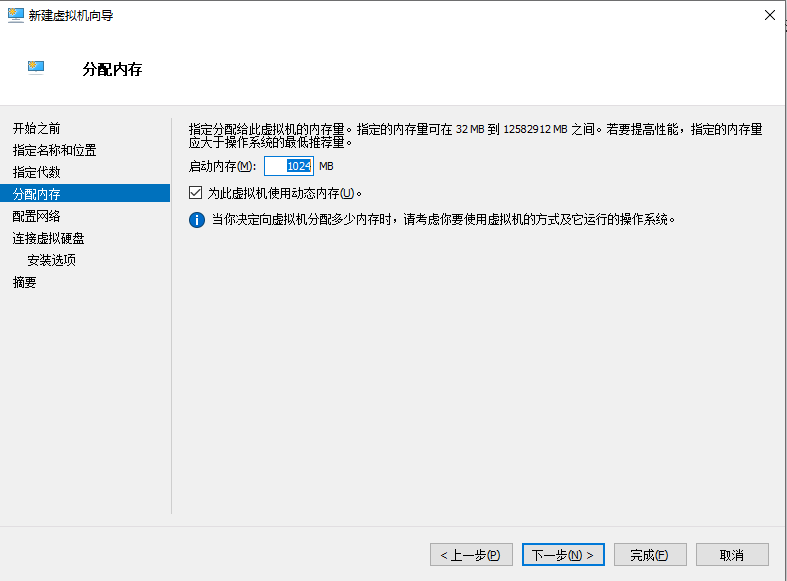
6、為虛擬機配置網路,這一步可以先行跳過,直接進入下一步。
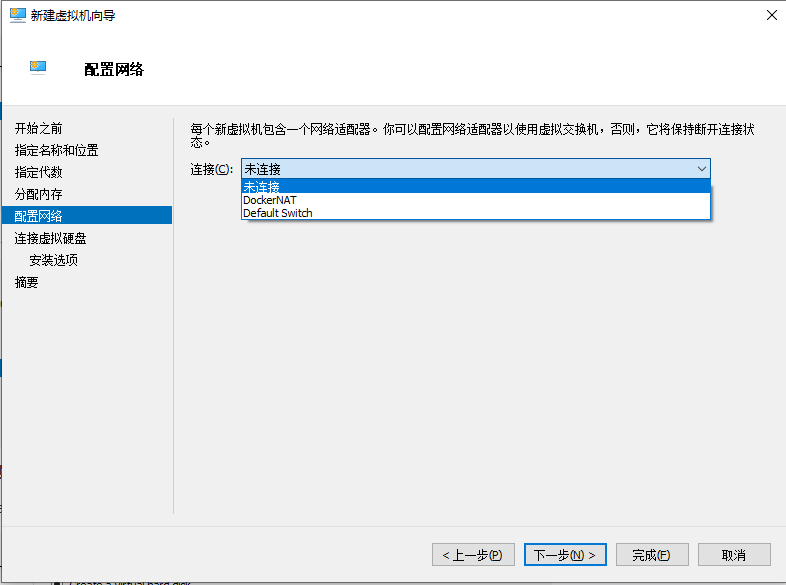
7、為虛擬機分配磁碟空間,可以直接預設,也可以自定義修改名稱及存儲位置。點擊下一步。
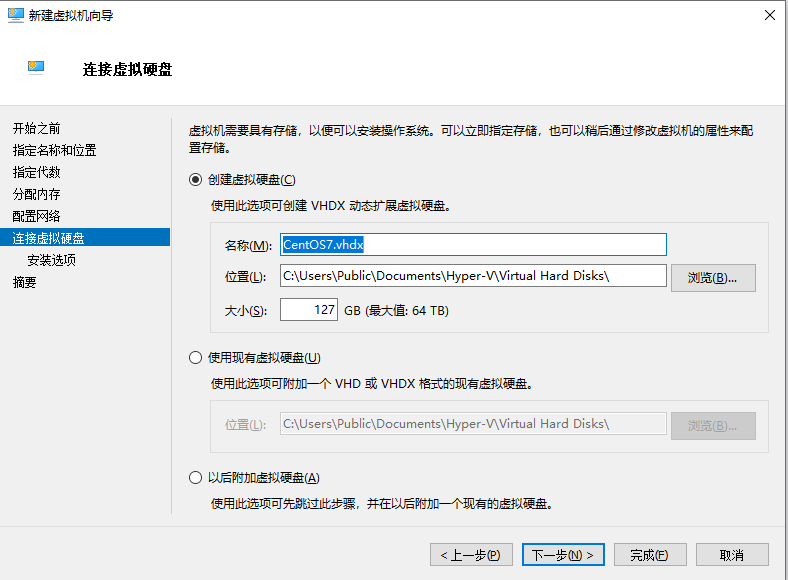
8、這裡我們採用鏡像安裝。先搜索centos鏡像文件,下載到本地,點擊瀏覽,選擇下載的鏡像文件。點擊下一步或者直接點擊完成。
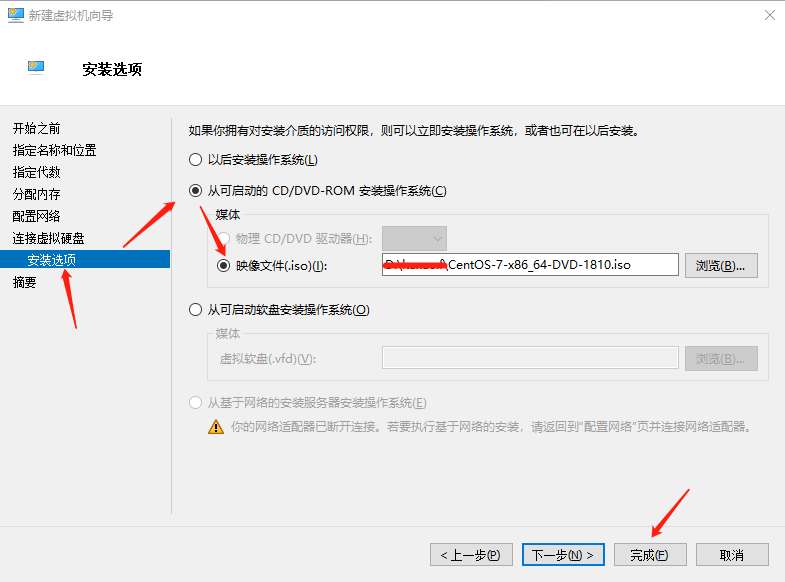
9、安裝的虛擬機信息。
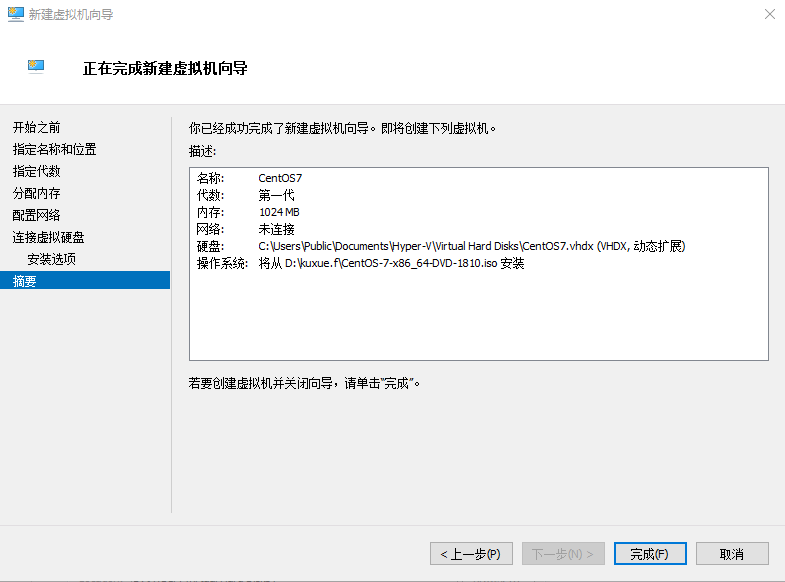
10、最後我們進行虛擬機的網路配置。
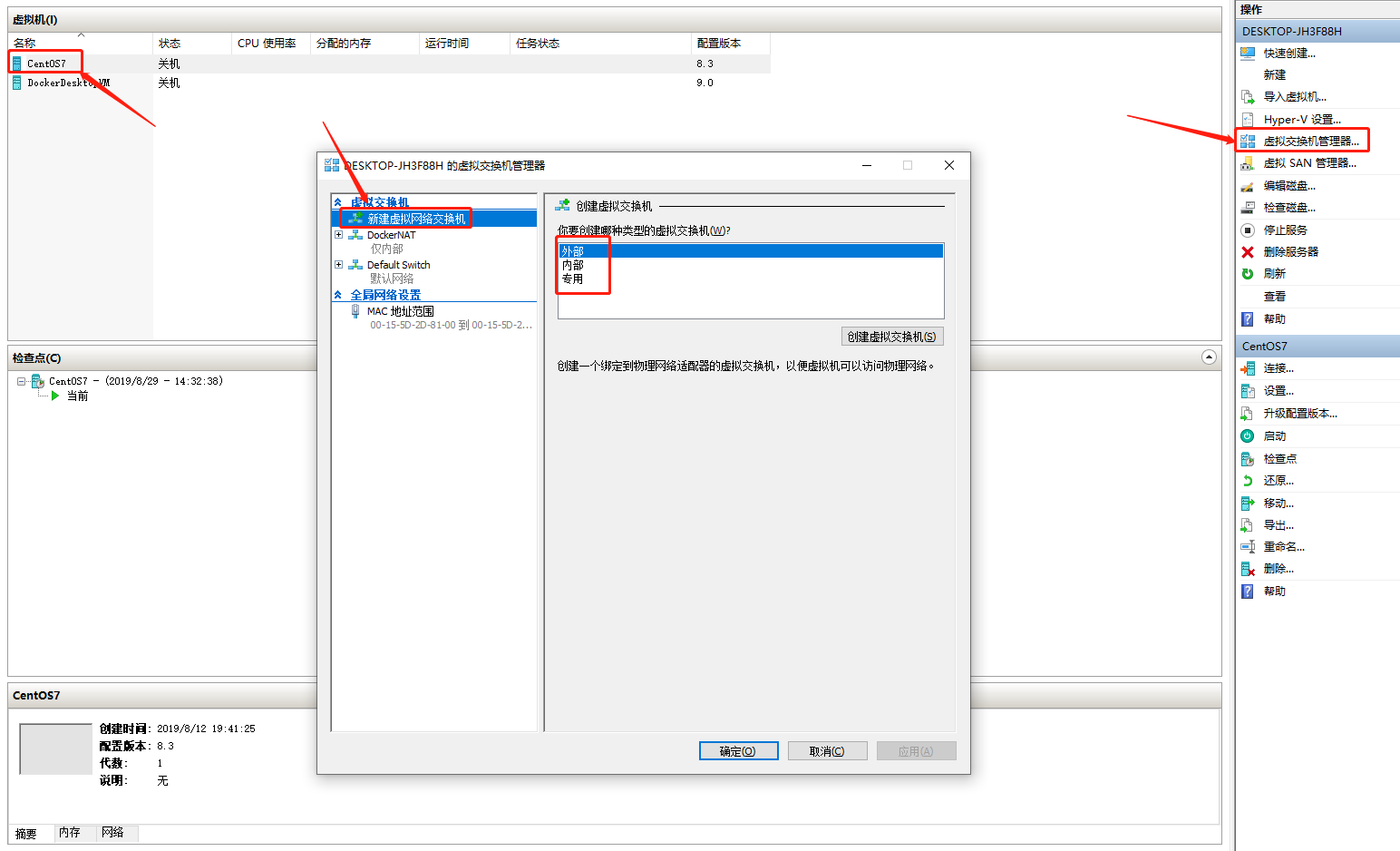
由圖我們可以看到虛擬機有三種類型,外部、內部及專用,那這些分別是什麼狀態呢。
內部:即(NAT模式),Virtual Switch 不能連接物理網路適配器,只能用於在本地物理機上創建的VM,用於VM和本地物理機的通信,見 https://www.cnblogs.com/az4215/p/11416050.html
外部:將Virtual Switch綁定到物理網路適配器上,這樣,VM能夠通過訪問物理網路和外網通信。
專用:Vitrual Switch 只能用於在本地物理機上創建的VM,使VMs之間能夠互相通信。



